Quando si tratta di modificare i file PDF, i documenti di "sola lettura" si rivelano una piccola sfida per molte persone. Gli utenti spesso hanno bisogno di compilare e unire due file PDF esistenti insieme. Potresti aver riscontrato problemi come la necessità di compilare due o più documenti PDF insieme in un ordine specifico, ma poiché il tuo documento PDF è impostato su "sola lettura" non puoi farlo. In questo articolo, discuteremo 3 migliori strumenti PDF per compilare PDF, tra i quali, il primo è - PDFelement.
PDFelement è il compilatore PDF perfetto per aiutarti a compilare e unire documenti PDF. La funzione OCR consente di trasformare i file PDF "di sola lettura" in testo modificabile. PDFelement può anche aiutare gli utenti a modificare i PDF come se fossero un documento Word.
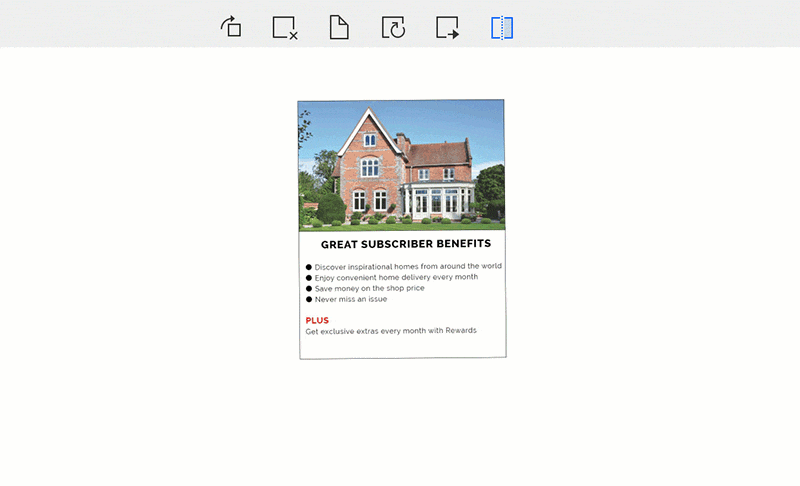
Di seguito, tratteremo i passaggi di base per compilare facilmente i file PDF. Il processo è incredibilmente facile da usare. Con PDFelement, ora hai un'applicazione facile da usare che ti consente di compilare PDF in modo più efficiente.
Come compilare i file PDF
Passo 1. Clicca "Unisci" per compilare i PDF
Avvia PDFelement sul tuo PC dopo aver installato il programma. Sul lato destro della schermata iniziale, dovresti essere in grado di vedere il pulsante "Unisci PDF" accanto al pulsante "Crea PDF" come mostrato di seguito. Clicca "Unisci PDF" e si aprirà una finestra di dialogo.

Passo 2. Aggiungere file e impostare opzioni con PDF Compiler
Clicca "Aggiungi file" nell'angolo in alto a sinistra della finestra di dialogo e scegli i file PDF che desideri compilare dalle loro posizioni attuali sul tuo PC. Una volta individuati i file PDF che desideri compilare, puoi fcliccare "Apri" nell'angolo in basso a destra della finestra di dialogo, oppure puoi trascinare e rilasciare i file selezionati facendo clic sui file PDF e trascinandoli nella finestra di dialogo "Unisci file".

Passo 3. Compilare i documenti PDF con successo
Una volta selezionati i file PDF che desideri compilare, puoi organizzare il loro ordine trascinando i file PDF su e giù per l'elenco. Una volta compilati i file PDF nell'ordine desiderato, clicca "Avanti" come indicato di seguito.

Passo 4. Modifica PDF dopo la compilazione (Opzionale)
Ora che hai compilato con successo i tuoi file PDF, puoi modificare il nuovo file PDF utilizzando gli strumenti di modifica PDF forniti da PDFelement.
Una volta terminato il processo di modifica, puoi semplicemente salvare il file PDF compilato nella posizione di tua scelta sul tuo PC cliccando "File" nell'angolo in alto a sinistra dello schermo, quindi selezionando "Salva" dal menu a discesa.

Altri 2 strumenti del compilatore PDF
1. Adobe Acrobat
2. Nuance Power PDF
1. Informazioni su Adobe Acrobat
Adobe® Acrobat® Pro è uno dei pionieri della tecnologia PDF e quindi uno dei migliori strumenti per la compilazione di documenti PDF. Adobe è in grado di compilare più file e organizzare i documenti in qualsiasi ordine desideri durante la compilazione. Ha un'interfaccia utente facile da usare con una funzionalità trascina e rilascia. Inoltre, vanta molte funzionalità avanzate che lo rendono uno dei migliori editor PDF sul mercato. L'unico inconveniente di Adobe è il prezzo che tende ad essere alto rispetto ad altri compilatori PDF.

2. Nuance Power PDF
Nuance Power PDF è un altro potente compilatore PDF che può facilmente compilare documenti PDF. Ha funzionalità di modifica intuitive e molte altre potenti funzionalità che lo rendono uno strumento produttivo per te e il tuo team. Con Nuance Power PDF puoi anche creare e convertire documenti PDF in altri formati, creare firme elettroniche e compilare moduli PDF. Come molti altri editor PDF, Nuance PDF è facile da usare grazie alla sua interfaccia ben progettata.

 100% sicuro | Senza pubblicità |
100% sicuro | Senza pubblicità |


Salvatore Marin
staff Editor